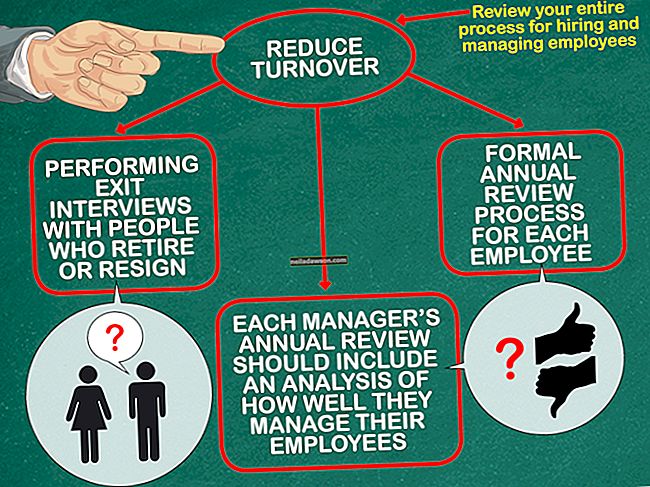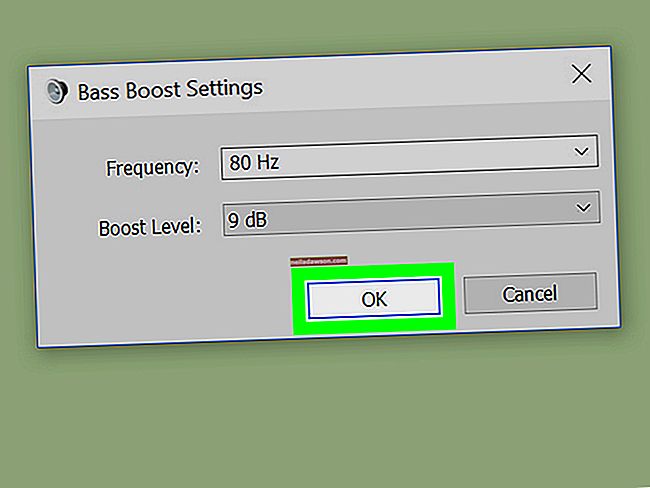Å kjøre to skjermer er relativt enkelt og krever bare noen få tilkoblinger og justeringer av innstillinger for å fullføre. Oppsettet for to skjermer hjelper deg med arbeidsflyten din ved å gjøre en enkel overgang mellom separate, men relaterte oppgaver.
Ikke mer å klikke gjennom flere faner eller veksle mellom vinduer. Du kan dra vinduer og programmer over skjermene og enkelt bruke dem sammen. I noen tilfeller er en tredje skjerm også mulig og nyttig. Grafiske designpersoner som krever flere programmer for en enkelt jobb, vil ofte koble til en tredje skjerm eller til og med bruke en bærbar PC-skjerm i forbindelse med de to skjermene.
Mens den tredje skjermen sjelden er nødvendig for grunnleggende kontorbruk, er det dobbelte skjermsystemer verdt å teste for å se om den passer til arbeidsflyten din og øker produktiviteten.
Sett opp skjermene dine
Skjermene er relativt billige og til og med enkle å finne brukt, noe som gjør en andre skjerm til en enkel beslutning for økt produktivitet. Moderne skjermer kommer med en rekke porter og vil ofte ha flere kabler inkludert. Forsikre deg om at du har strømkabelen og en HDMI-kabel for tilkoblingen.
Det er ikke mange skjermer som følger med HDMI-kabelen inkludert, og du vil sannsynligvis måtte kjøpe den separat. Kabelen er imidlertid effektiv og gjør at oppsettet ditt går greit. Skjermene kan leveres med VGA- eller DVI-kabler, men HDMI er standard tilkobling for de fleste kontoroppsett for dobbel skjerm. VGA kan fungere enkelt med en bærbar datamaskin for å overvåke tilkoblingen, spesielt med en Mac.
Før du begynner å sette opp alt, må du plassere skjermene på skrivebordet. Å ha to skjermer endrer perspektivet mens det krever ekstra plass. Lett justering for å oppnå en liten innadgående vinkel med stolen din plassert noe sentralt, er behagelig. Du må også vurdere ekstra ledninger, plugger og tilgang som kreves for å nå uttak mens du plasserer skjermene.
Dobbel skjermkabler
Når skjermene er plassert, kan du sette opp et strømuttak innen rekkevidde. Koble strømledningene til strømstikket. Koble den første skjermen til datamaskinen din via HDMI-porten eller gjennom en VGA-port, hvis ønskelig.
Gjør det samme for den andre skjermen. Hvis datamaskinen din bare har en HDMI-port og en VGA-port, noe som er vanlig, finn en adapter for å fullføre tilkoblingen. Adaptere selges ofte ved siden av kablene i butikkene. Du trenger ikke å koble skjermene med samme kabelstiler for å få det til å fungere.
Når de to skjermoppsettene er koblet til datamaskinen og en strømkilde, slår du på hele systemet.
Programmer skjermene på datamaskinen
Programmering av skjermene til å fungere etter ønske varierer litt etter operativsystem. Uansett er den generelle prosessen relativt enkel og grei.
På en PC høyreklikker du på et tomt område på startskjermen og velger Skjerminnstillinger . På dette tidspunktet må du bestemme hvordan skjermene skal fungere. Du kan duplisere for å ha to separate skjermer som gjør det samme. Eller velg Utvid skjerm for å jobbe mellom to skjermer. Utvide er det vanlige valget, og du kan dra vinduer mellom de to skjermbildene. Bruk de ønskede innstillingene, og du er klar til å bruke dual monitor-systemet.
På en Mac-datamaskin klikker du på Meny og deretter Systemvalg . Velg Skjerminnstillinger for å nå alternativene. Velg Speil for å vise samme skjerm på begge skjermene, eller fjern krysset fra Speil- boksen for å utvide skjermen.
Igjen, utvid desktop er den foretrukne metoden for å jobbe med to skjermer. Du kan åpne og jobbe med forskjellige applikasjoner i hver skjerm. Speilskjermfunksjonen fungerer imidlertid bra når flere skjermer brukes til å dele den samme presentasjonen. Juster vinklene, og du kan presentere for et stort publikum ved hjelp av denne metoden.